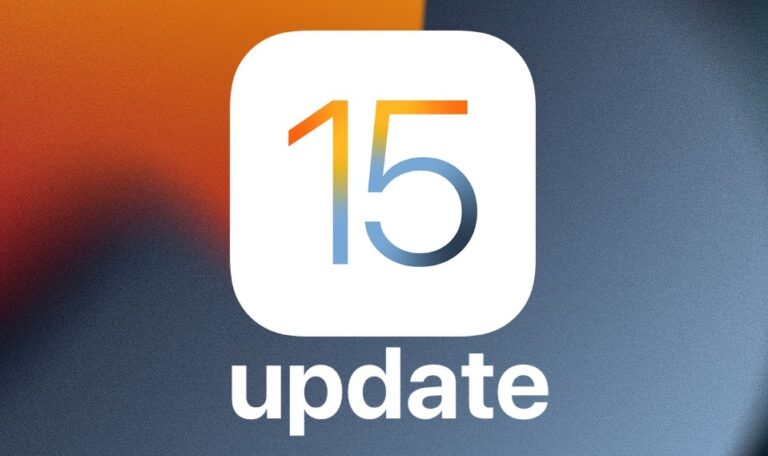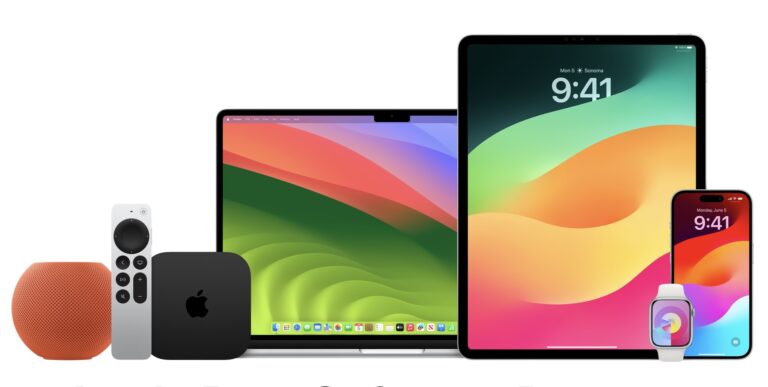Как выйти из Apple ID на MacOS Ventura
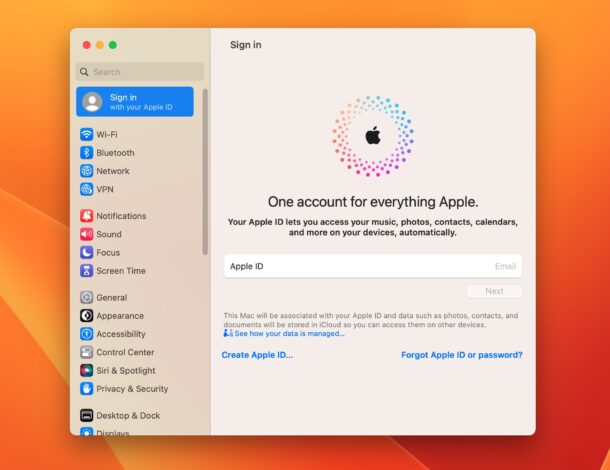
Apple ID используется в качестве шлюза для всех служб Apple и многих функций на Mac (и других устройствах Apple), включая iCloud, iCloud Photos, iCloud Drive, Find My, документы и данные iCloud, резервные копии, контакты, сообщения, заметки. , Почта и многое другое.
Хотя в основном каждый Mac должен оставаться подключенным к Apple ID, чтобы иметь доступ ко всем этим функциям и функционировать должным образом, бывают случаи, когда пользователи могут захотеть выйти из Apple ID и удалить Apple ID из Mac.
Но, как и многие другие вещи, связанные с системными настройками в MacOS Ventura, выход из Apple ID в MacOS Ventura отличается от того, что было в более ранних версиях MacOS, поскольку изменилось расположение настроек.
Программы для Windows, мобильные приложения, игры - ВСЁ БЕСПЛАТНО, в нашем закрытом телеграмм канале - Подписывайтесь:)
Давайте рассмотрим, как вы можете выйти из Apple ID на Mac с MacOS Ventura 13 или новее и что это значит.
Как удалить Apple ID с Mac с помощью системных настроек MacOS Ventura
Если вы хотите выйти из системы или удалить Apple ID с Mac под управлением macOS Ventura или новее, выполните следующие действия:
- Перейдите в меню Apple и выберите «Системные настройки».
- Нажмите «Ваше имя/Apple ID» в левом верхнем углу боковой панели.
- Прокрутите вниз список всех опций и устройств.
- Нажмите «Выйти»
- Вас спросят, хотите ли вы скопировать и загрузить данные, хранящиеся в iCloud, на Mac. Это необязательно, но настоятельно рекомендуется, если вы хотите сохранить эти данные на своем Mac.
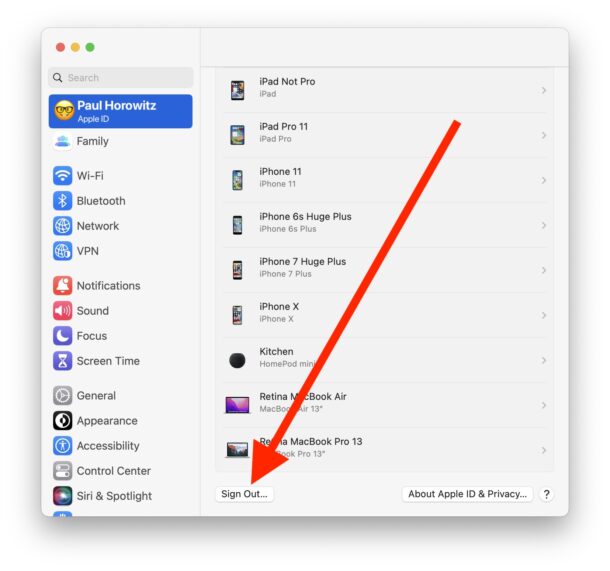
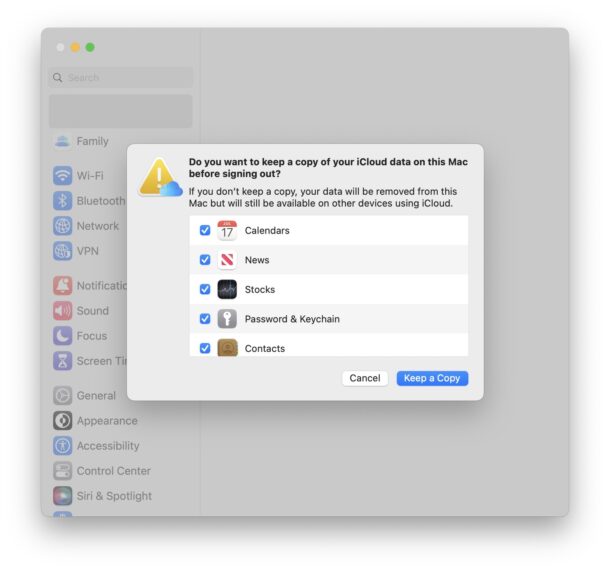
После выхода из Apple ID вы можете войти в другой Apple ID или использовать Mac без Apple ID.
Обратите внимание, что удаление и выход из Apple ID на Mac немного ограничивает функции и функции на Mac, ничто, связанное с iCloud или Apple ID, не будет работать без входа в Apple ID. Все, начиная от всех функций iCloud, включая iCloud Photos, iCloud Drive, «Локатор», «Документы и данные iCloud», «Контакты iCloud», «Сообщения», «Заметки iCloud», «Почта iCloud» и т. д. больше не будут работать, если на Mac нет Apple ID, а только локально сохраненные данные.
Имейте в виду, что если вы стираете и сбрасываете Mac до заводских настроек, вам не обязательно выходить из Apple ID, так как это произойдет автоматически во время процесса сброса. Тем не менее, рекомендуется пройти и хотя бы деактивировать Find My, прежде чем начинать эту процедуру.
После того, как вы вышли из Apple ID, все вышеупомянутые службы, связанные с Apple ID и iCloud, не будут работать на Mac, и вы можете делать все, что захотите, будь то вход в другой Apple ID, или выполнить некоторые другие действия.
Программы для Windows, мобильные приложения, игры - ВСЁ БЕСПЛАТНО, в нашем закрытом телеграмм канале - Подписывайтесь:)